
















Պրոֆիլի խմբագրում
Ձեր պրոֆիլը խմբագրելու համար սեղմեք «Իմ պրոֆիլը» էջի «Բ» բաժնի «Խմբագրել պրոֆիլը» հղումը (Պատկեր \(73\)) և Դուք կանցնեք «Խմբագրել պրոֆիլը» էջը (Պատկեր \(74\)): Պատկեր \(74\). «Խմբագրել պրոֆիլը» էջը
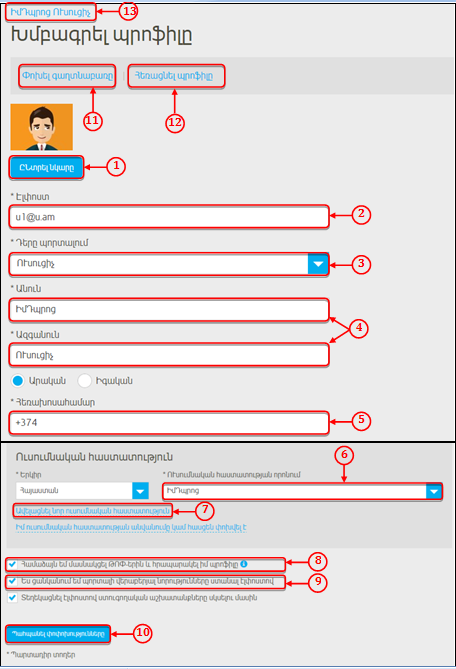
«Խմբագրել պրոֆիլը» էջում Դուք կարող եք կատարել ստորև նկարագրված հերթական քայլերը:
✓ Փոխել Ձեր նկարը՝ սեղմելով «Ընտրել նկար» կոճակը (Պատկեր \(74\), նշան \(①\) ) և Ձեր համակարգչից ներբեռնել այն նկարը, որը ցանկանում եք:
✓ Խմբագրել կամ փոխել Ձեր էլկտրոնային փոստի հասցեն (Պատկեր \(74\), նշան \(②\) ):
✓ Փոխել Ձեր կարգավիճակը կայքում՝ ընտրելով նոր կարգավիճակ «Դերը պորտալում» դաշտում (Պատկեր \(74\), նշան \(③\) ):
✓ Խմբագրել Ձեր անունը և ազգանունը (Պատկեր \(74\), նշան \(④\) ):
✓ Փոխել Ձեր հեռախոսահամարը (Պատկեր \(74\), նշան \(⑤\) ):
✓ Փոխել Ձեր ուսումնական հաստատությունը՝ ընտրելով երկիրը, և «ՈՒսումնական հաստատության որոնում» դաշտում, մուտքագրելով Ձեր հաստատության անվանումը, համարը կամ հասցեն (Պատկեր \(74\), նշան \(⑥\) ):
✓ Ավելացնել Ձեր ուսումնական հաստատությունը, եթե այն չեք գտել կայքում՝ սեղմելով «Ավելացնել նոր ուսումնական հաստատություն» հղումը (Պատկեր \(74\), նշան \(⑦\) ) և լրացնելով բոլոր նոր բացված դաշտերը («Երկիր», «Ուսումնական հաստատության անվանում» և «Հասցեն ամբողջությամբ» ):
✓ Փոխել Ձեր պրոֆիլի գաղտնիության պարամետրը՝ հրապարակային (բաց) կամ ոչ հրապարակային (փակ) (Պատկեր \(74\), նշան \(⑧\) ), փոփոխելով Ձեր նախկին նշումը:
✓ Փոխել «ԻմԴպրոց» կայքի բոլոր նորությունների մասին Ձեր էլեկտրոնային փոստին հաղորդագրություն ուղարկելու Ձեր նախկին նշումը (Պատկեր \(74\), նշան \(⑨\) ):
Այս փոփոխությունները կատարելուց հետո հաստատեք դրանք՝ սեղմելով «Պահպանել փոփոխությունները» կոճակը (Պատկեր \(74\), նշան \(⑩\) ):
«Խմբագրել պրոֆիլը» էջում Դուք կարող եք նաև.
✓Փոխել Ձեր գաղտնաբառը:
Գաղտնաբառը փոխելու համար սեղմեք «Խմբագրել պրոֆիլը» էջի վերին մասում գտնվող «Փոխել գաղտնաբառը» հղումը (Պատկեր \(74\), նշան \(⑪\) ), լրացրեք բացված դաշտերը՝«Ընթացիկ գաղտնաբառը», «Նոր գաղտնաբառը» «Հաստատել գաղտնաբառը» և սեղմեք «Փոխել գաղտնաբառը» կոճակը:
Բացի այդ, «Խմբագրել պրոֆիլը» էջում Դուք կարող եք.
✓ Հեռացնել Ձեր պրոֆիլը կայքից՝ սեղմելով «Խմբագրել պրոֆիլը» էջի վերին մասում գտնվող «Հեռացնել պրոֆիլը» հղումը (Պատկեր \(74\), նշան \(⑫\) ): Ձեր առջև կբացվի փոքրիկ պատուհան, որում Դուք կտեսնեք «Համոզված ե՞ք, որ ցանկանում եք հեռացնել Ձեր պրոֆիլը: Բոլոր արդյունքներն ու պատասխանները կջնջվեն» գրառումը: Եթե հաստատ որոշել եք հեռացնել Ձեր պրոֆիլը սեղմեք \(«OK»\) կոճակը, հակառակ դեպքում՝ \(«Cancel»\) (հեռացնել) կոճակը: Հիշեք, որ կայքից Ձեր պրոֆիլը հեռացնելու դեպքում Ձեր միավորները, ստուգողական աշխատանքները, հավաստագրերը և այլ տվյալներն ենթակա չեն վերականգնման:
Ուշադրություն
Եթե Դուք փոխում եք Ձեր էլեկտրոնային փոստի հասցեն, ապա նոր հասցեն պետք է հաստատեք: Բացեք Ձեր էլեկտրոնային փոստը և «ԻմԴպրոցի» կողմից Ձեզ ուղարկված նամակում հետևեք ցուցումներին:
«Իմ պրոֆիլը» բաժնին վերադառնալու համար «Խմբագրել պրոֆիլը» էջի վերին մասում սեղմեք Ձեր անվան վրա (Պատկեր \(74\), նշան \(⑬\) ):
Ձեր պրոֆիլի ( «Իմ պրոֆիլ» ) էջի վերին «Բ» մասում (Պատկեր \(72\)) գտնվում է «Կապակցված պրոֆիլներ» հղումը, որի վրա սեղմելով Դուք կբացեք «Կապակցված պրոֆիլներ» էջը (Պատկեր \(75\)):
Պատկեր \(75\). «Կապակցված պրոֆիլներ» էջը
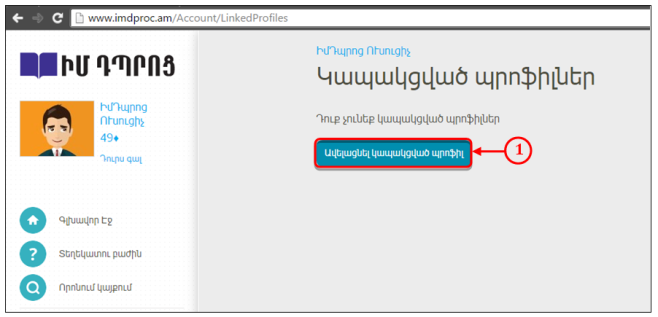
Այստեղ Դուք կարող եք «ԻմԴպրոց» կայքի Ձեր պրոֆիլը կապակցել Ձեր սոցիալական ցանցերի պրոֆիլների հետ:
Եթե Դուք դեռևս չունեք կապակցված պրոֆիլներ, ապա սեղմեք «Ավելացնել կապակցված պրոֆիլ» կոճակը «Կապակցված պրոֆիլներ» էջում (Պատկեր \(75\), նշան \(①\) ) և բացված էջում (Պատկեր \(76\)) ընտրեք որևէ կայք (Պատկեր \(76\), նշան (\(①\) ), որում Դուք գրացված եք՝ նույնականացման համար:
Պատկեր \(76\). «Կապակցված պրոֆիլի ավելացում» էջը
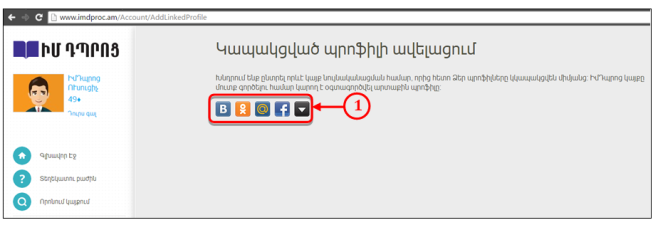
Սեղմեք Ձեր կողմից նախընտրելի կայքի նշանի վրա, օրինակ՝ «Ֆեյսբուք» (\(Facebook\)), և Ձեր առջև կբացվի պատուհան, որում մուտքագրեք Ձեր «Ֆեյսբուքի» էլեկտրոնային փոստի հասցեն կամ հեռախոսահամարը և գաղտնաբառը: Նույնականացումից հետո Ձեր պրոֆիլները կկապակցվեն միմյանց: «ԻմԴպրոց» կայքի «Կապակցված պրոֆիլներ» էջում կերևա Ձեր այլ կայքի, օրինակ՝ «Ֆեյսբուքի» (\(Facebook\)) պրոֆիլը: Դա թույլ կտա «ԻմԴպրոց» կայքի Ձեր ցանկացած էջ կամ տեղեկատվություն հրապարակել կապակցված պրոֆիլում՝ օրինակ «Ֆեյսբուքում»:
Ձեր պրոֆիլի ( «Իմ պրոֆիլ» ) էջի վերին \(«Բ»\) մասում (Պատկեր \(72\)) գտնվում է \(«Ծառայության կարգավիճակ՝ Իմ+»\) հղումը: Սեղմեք այդ հղման վրա և Դուք կանցնեք «Իմ+» Ծառայության կարգավիճակ» էջը (Պատկեր \(77\)):
Պատկեր \(77\). «Իմ+» Ծառայության կարգավիճակ» էջը
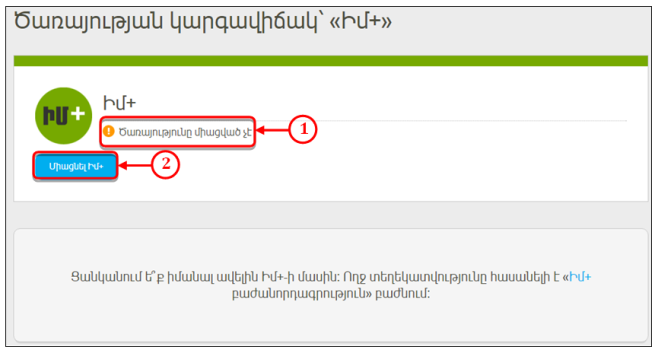
Այս էջում Դուք կարող եք տեսնել Ձեր «Իմ+» բաժանորդագրության կարգավիճակն ու գործողության ժամկետը (Պատկեր \(77\), նշան \(①\) ), կամ ակտիվացնել «Իմ+» ծառայությունը, եթե դեռ այն չունեք: Այդ նպատակով սեղմեք «Իմ+» բաժանորդագրություն հղման վրա (Պատկեր \(77\), նշան ② ) և անցում կատարեք «Իմ+» էջ: Այս էջում «Իմ+» ծառայությունը ակտիվացնելու մանրամասները նկարագրված են վերը:
Ձեր պրոֆիլի ( «Իմ պրոֆիլ» ) էջի վերին «Բ» մասում (Պատկեր \(72\)) գտնվում է նաև «Դպրոցի օգտատերերի կառավարում» հղումը: Սեղմեք այդ հղման վրա և Դուք կանցնեք կայքի մենյուի «Օգտատերերի կառավարում» բաժինը, որի հնարավորությունները նկարագրված են վերը: